Dashboards
Visualizando as dashborads
Um dashboard é um painel visual que apresenta, de maneira centralizada, um conjunto informações: indicadores e suas métricas. Sendo um recurso que auxilia na tomada de decisões. Dashboards podem apresentar a saúde da empresa em uma única tela para o gestor ou compartilhados com toda a sua equipe. Dessa maneira, por meio do dashboard, o gestor terá uma noção global dos processos do seu negócio, podendo visualizar também, de forma dinâmica e objetiva, dados referentes a projetos específicos e campanhas.
Inbound
Este Dashboard traz informações sobre as chamadas recebidas pela operação (inbound), como: métricas de tempo de atendimento; quantitativo de chamadas recebidas, atendidas e abandonadas; gráficos para acompanhamento e análise das chamadas, entre outras.
Na sua parte superior, há algumas opções de filtros e visões de dados
Filtros:
- Serviço: combo para filtrar os dados por serviço (fila).Ao selecionar a opção "Serviço", serão exibidos dados de todas as filas da operação.
- Agente: combo para filtrar os dados por usuário (agente). Ao selecionar a opção "Usuário", serão exibidos dados de todos os agentes da operação ou da fila escolhida.
- Tag de Usuário: combo para filtrar os dados por grupos de usuários previamente cadastrados nas Tags de usuários.
- Data Inicial e final: define-se o período de datas que será apresentado no dash
Visões:
- Hora: ao clicar nesta opção, serão exibidos apenas os dados de ligações recebidas no dia de hoje por hora;
- Dia: ao clicar nesta opção, serão exibidos apenas os dados de ligações recebidas no dia;
- Semana: ao clicar nesta opção, os dados serão exibidos na visão semanal;
- Mês: ao clicar nesta opção, os dados serão exibidos na visão mensal;

Conceitos dos painéis e métricas presentes no Dashboard IVR:
- SLA: nível de serviço da operação ou fila. O SLA é estabelecido pela gestão nas configurações da Plataforma, indica o percentual de ligações que devem ser atendidas em um determinado tempo.
- Distribuição: distribuição das chamadas recebidas, de acordo com os serviços (filas) configurados
- AHT: Average handling Time (AHT) representa o TMA da operação ou fila
- ASA: velocidade média de resposta da operação ou fila
- Chamadas Recebidas: volume total de chamadas recebidas no período
- Chamadas Atendidas: quantidade de chamadas que foram efetivamente atendidas no período
- Chamadas Abandonadas: quantidade de chamadas que foram desconectadas antes de chegar ao atendente
- Chamadas Não Conectadas: quantidade de chamadas que foram desconectadas, pois estouraram o tempo limite de fila
- Disponíveis: quantidade de agentes disponíveis para receber chamadas no momento
- Em Chamada: quantidade de agentes em atendimento receptivo no momento (apenas chamadas de voz)
- Pausados: quantidade de agentes em pausa no momento
- Offline: quantidade de agentes deslogados em pausa no momento
- Chamadas e SLA: este gráfico mostra a distribuição das chamadas recebidas e do SLA no período
- Recebidas Vs Atendidas: este gráfico mostra a distribuição das chamadas recebidas e atendidas no período
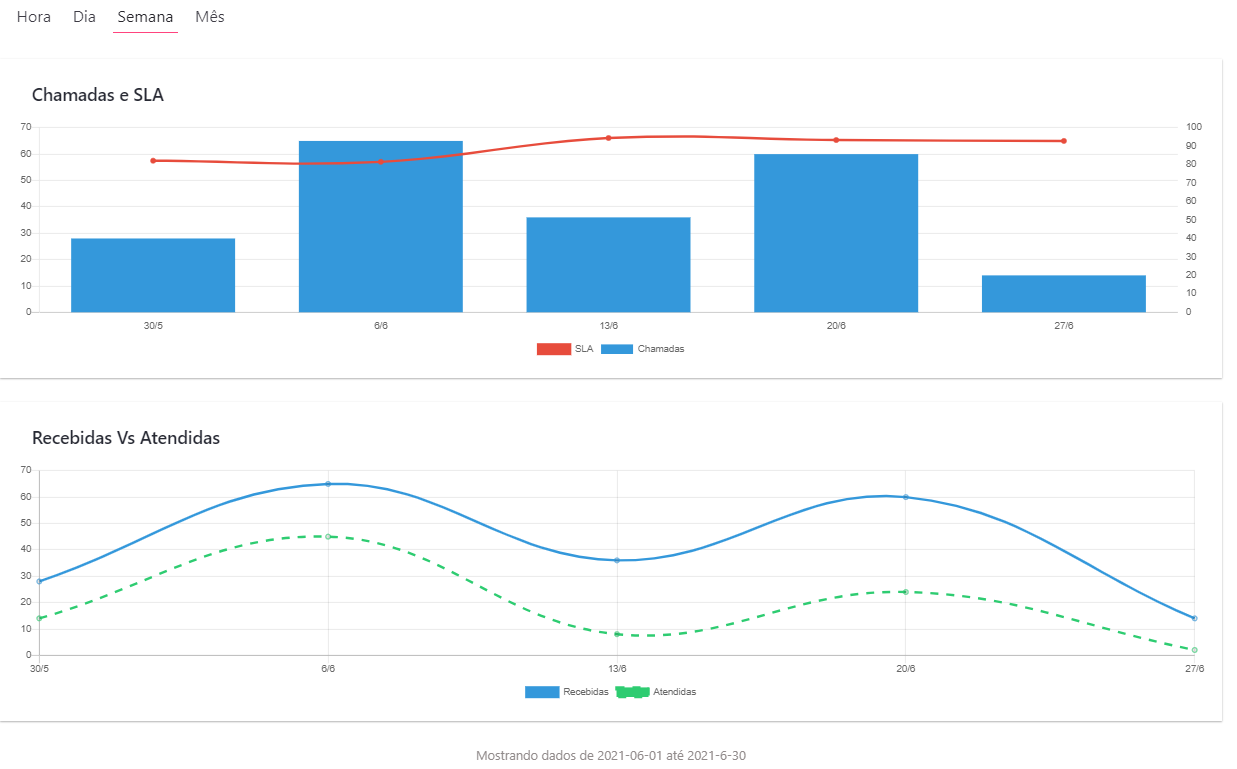
Importante destacar que ao clicar sobre o nome do indicador ao lado da sua legenda, é possível ocultar a exibição dos dados relacionados a ele, no gráfico.
Outbound
Traz informações sobre as chamadas ativas da operação (outbound), como: tempo de atendimento; quantitativo de chamadas discadas, atendidas e não conectadas, entre outras.
Na sua parte superior, há algumas opções de filtros e visões de dados e datas.
Filtros
- Serviço: combo para filtrar os dados por serviço (fila).Ao selecionar a opção "Serviço", serão exibidos dados de todas as filas da operação
- Agente: combo para filtrar os dados por usuário (agente). Ao selecionar a opção "Usuário", serão exibidos dados de todos os agentes da operação ou da fila escolhida
- Tag de Usuário: combo para filtrar os dados por grupos de usuários previamente cadastrados nas Tags de usuários
- Data Inicial e final: define-se o período de datas que será apresentado no dash
Visões
- Hora: ao clicar nesta opção, serão exibidos apenas os dados de ligações recebidas no dia de hoje por hora;
- Dia: ao clicar nesta opção, serão exibidos apenas os dados de ligações recebidas no dia;
- Semana: ao clicar nesta opção, os dados serão exibidos na visão semanal;
- Mês: ao clicar nesta opção, os dados serão exibidos na visão mensal;
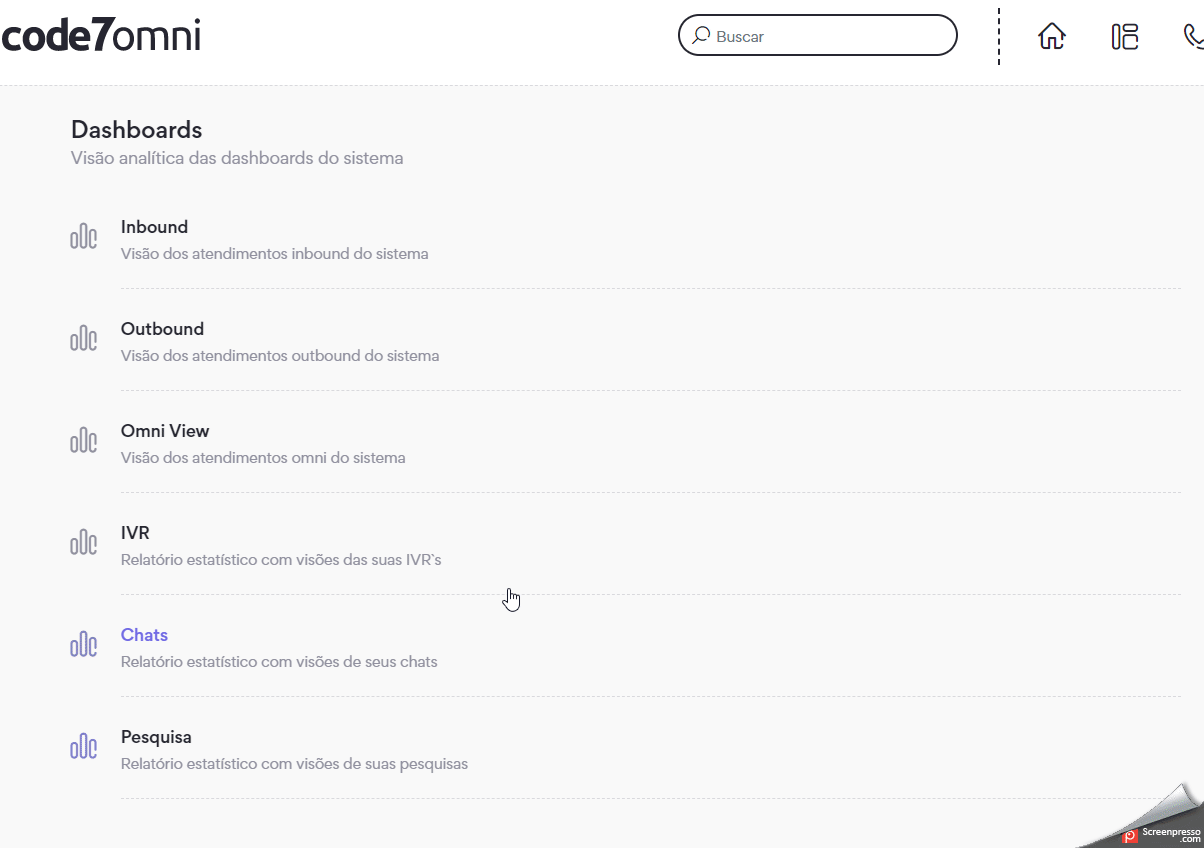
Conceitos dos painéis e métricas presentes neste Dashboard:
- Chamadas Discadas: volume total de chamadas realizadas no período
- Chamadas Atendidas: quantidade de chamadas atendidas pelos clientes no período
- Chamadas Não Conectadas: quantidade de chamadas não atendidas pelos clientes no período. Por exemplo: caixa postal
- AHT: tempo médio de atendimento das chamadas ativas (de saída)
- Disponíveis: quantidade de agentes disponíveis para atender chamadas no momento
- Em Chamada: quantidade de agentes em atendimento ativo no momento (apenas chamadas de voz)
- Pausados: quantidade de agentes em pausa no momento
- Offline: quantidade de agentes deslogados em pausa no momento
- Discadas e Atendidas: este gráfico mostra a distribuição das chamadas discadas pelo agente e atendidas pelo cliente no período. Além disso, apresenta a porcentagem de sucesso das chamadas na telefonia (% Connect), ou seja, o percentual de liga�ções discadas que foram completadas, pois não houve problema de conexão.
Omni View
Dash que traz a visão de todos os atendimentos da organização, separado por mídas de texto, voz - inbound e outbound e e-mail.
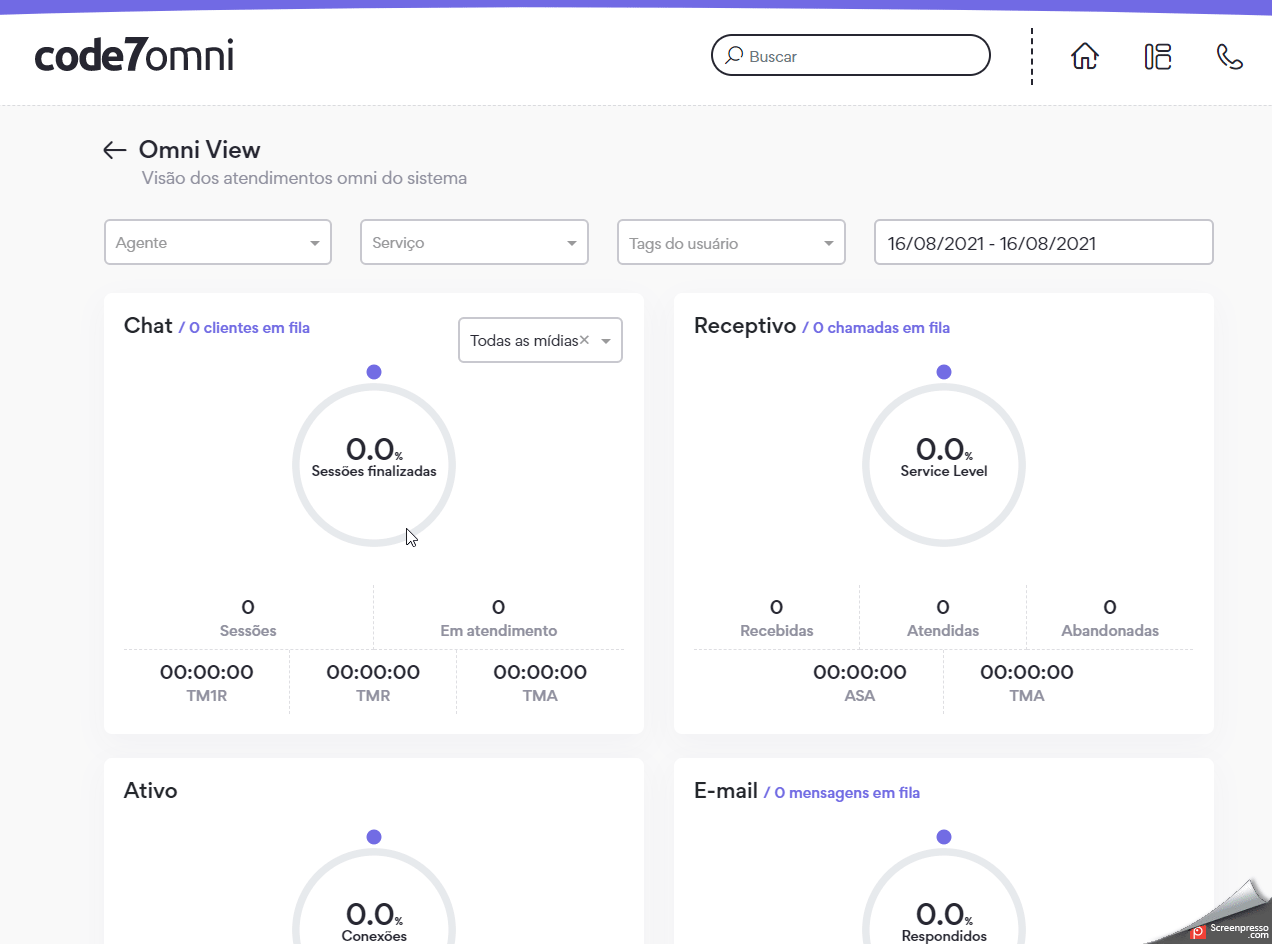
Filtros
- Agente: combo para filtrar os dados por usuário (agente). Ao selecionar a opção "Usuário", serão exibidos dados de todos os agentes da operação ou da fila escolhida
- Serviço: combo para filtrar os dados por serviço (fila).Ao selecionar a opção "Serviço", serão exibidos dados de todas as filas da operação
- Tag de Usuário: combo para filtrar os dados por grupos de usuários previamente cadastrados nas Tags de usuários
- Data Inicial e final: define-se o período de datas que será apresentado no dash
Chat
O bloco chat traz informações dos atendimentos das mídias:- Boteria
- ML Perguntas
- ML Pós Vendas
- Messenger
- Reclame Aqui
- Telegram
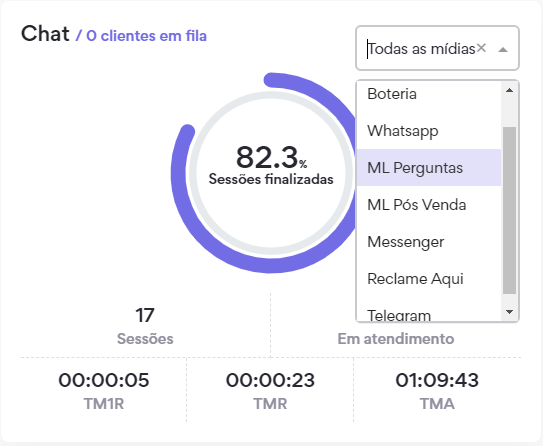
Conceitos e métrica presente no Chat
- TM1R: Tempo médio da Primeira Resposta enviada ao atendimento
- TMR: Tempo médio de Resposta
- TMA: Tempo médio de Atendimento
Receptivo
Traz as informações das chamadas de voz inbound, ou seja, as que foram recebidas no sistema
Conceitos e métrica presente no Receptivo
- Recebidas: total de chamadas recebidas
- Atendidas: total de chamadas atendidas
- Abandonadas: total de chamadas abandondas
- ASA: Tempo Médio de espera para atendimento (Avarage Speed of Answer)
- TMA: Tempo Médio de Atendimento

Ativo
Traz as informações das chamadas de voz outbound, ou seja, as que foram realizadas pelo sistema
Conceitos e métrica presente no Ativo
- Discadas: total de chamadas realizadas
- Atendidas: total de chamadas atendidas
- Não conectadas: total de chamadas que foram discadas porém não foram efetivadas
- TMO: tempo médio operacional
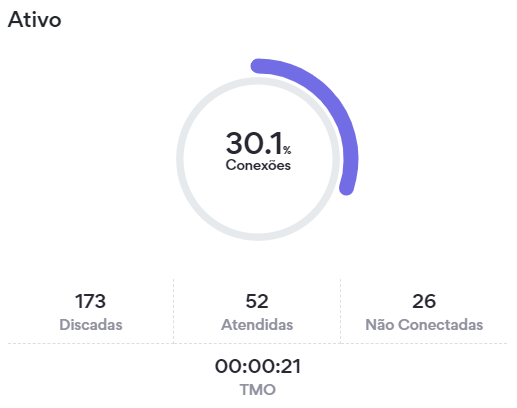
Conceitos e métrica presente no E-mail
- Recebidos: total de e-mails recebidos
- Respondidos: total de e-mails respondidos
- Não respondidos: total de chamadas que foram discadas porém não foram efetivadas
- TMR: tempo médio de resposta
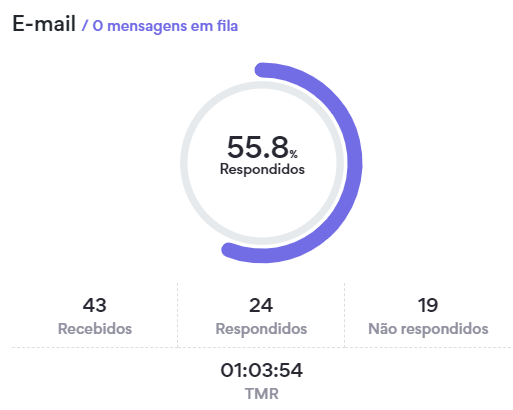
IVR
Trata-se de um dash com dados estatísticos das URA´s que a empresa possue com informações das chamadas inbound
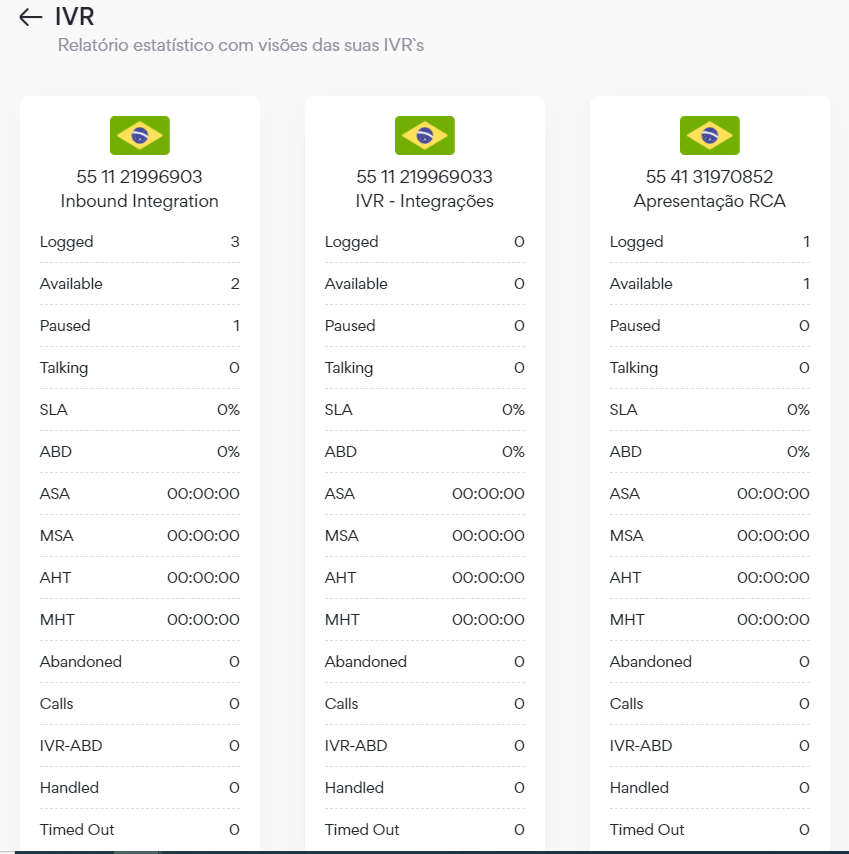
Indicadores presentes no dash IVR
- Logged: Total de usuários logados
- Available: Total de usuários disponíveis para atendimento
- Paused: Total de usuários em pausa
- Talking: Total de usuários em atendimento
- SLA: Acordo de Nível de Serviço (Service Level Agreement)
- ABD: Porcentagem de abandono na fila de atendimento
- ASA: Tempo Médio de espera para atendimento (Avarage Speed of Answer)
- MSA: Tempo Máximo de espera para atendimento (Max Speed of Answer)
- AHT: Tempo Médio de Atendimento (Avarage Handle Time)
- MHT: Tempo Máximo de Atendimento (Max Handle Time)
- Abandoned: Total de abandonos na fila de atendimento
- Calls: Total de chamadas entrantes
- IVR-ABD: Total de abandonos ainda na URA
- Handeled: Atendimento realizado e tabulado
- Timed Out: Quantidade de atendimentos desinfileirados (atingiu o tempo limite de espera na fila até ser atendido)
Chats
Relatório que traz as informações de todos os atendimentos realizados por chat, com Filtros:
- Agente
- Serviço
- Tag do usuário
Visão:
- Hoje
- Semanal
- Mensal
- Anual
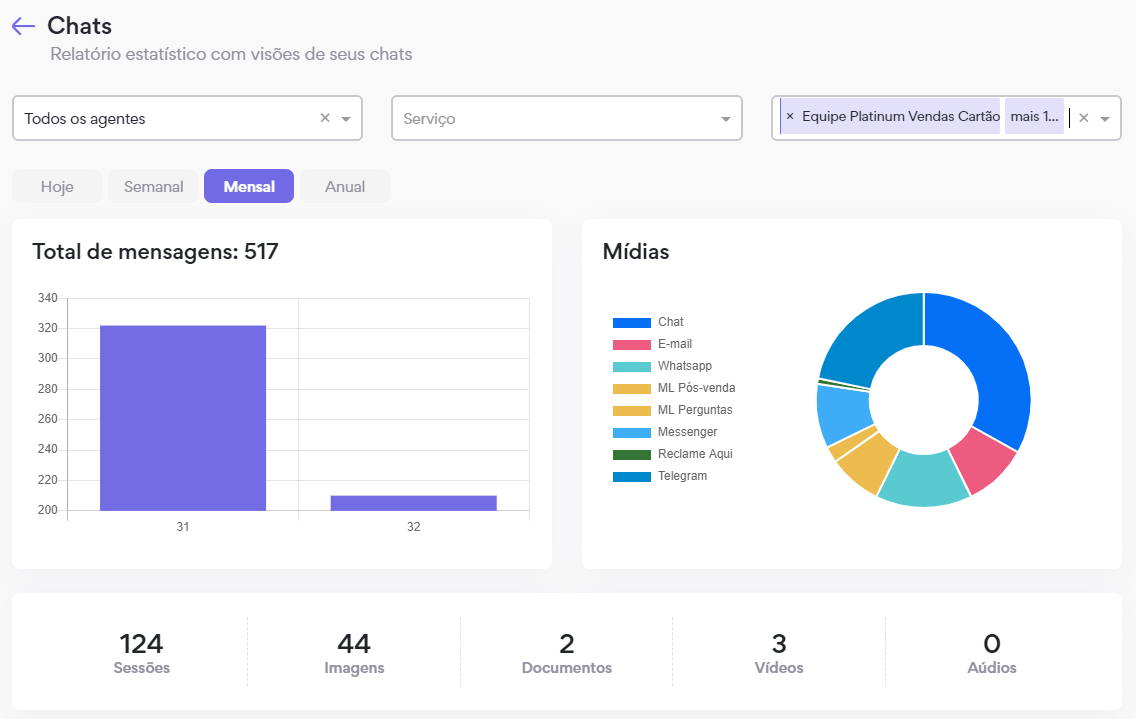
Pesquisa
Por meio do dash de pesquisas será possível monitorar em tempo real ou retroativo os resultados obtidos das pesquisas, por meio dos filtros pode-se delimitar os dados de acordo com a necessidade de pesquisa.
- Defina qual Pesquisa deseja monitorar, a tela trará os demais filtros que são:
- Mídia
- Canal
- Serviço
- Data
- Alias - título da pergunta criada na Pesquisa Após as seleções dos filtros, clique em 'Gerar"
A tabela a seguir traz explicação dos gráficos que o dash trará
Whatsapp
Dashboard que traz a visão de todos atendimentos realizados por Whatsapp sejam ativos por meio de disparo de HSM ou receptivos onde o cliente envia um whatsapp.
Demonstração do dash de Whatsapp
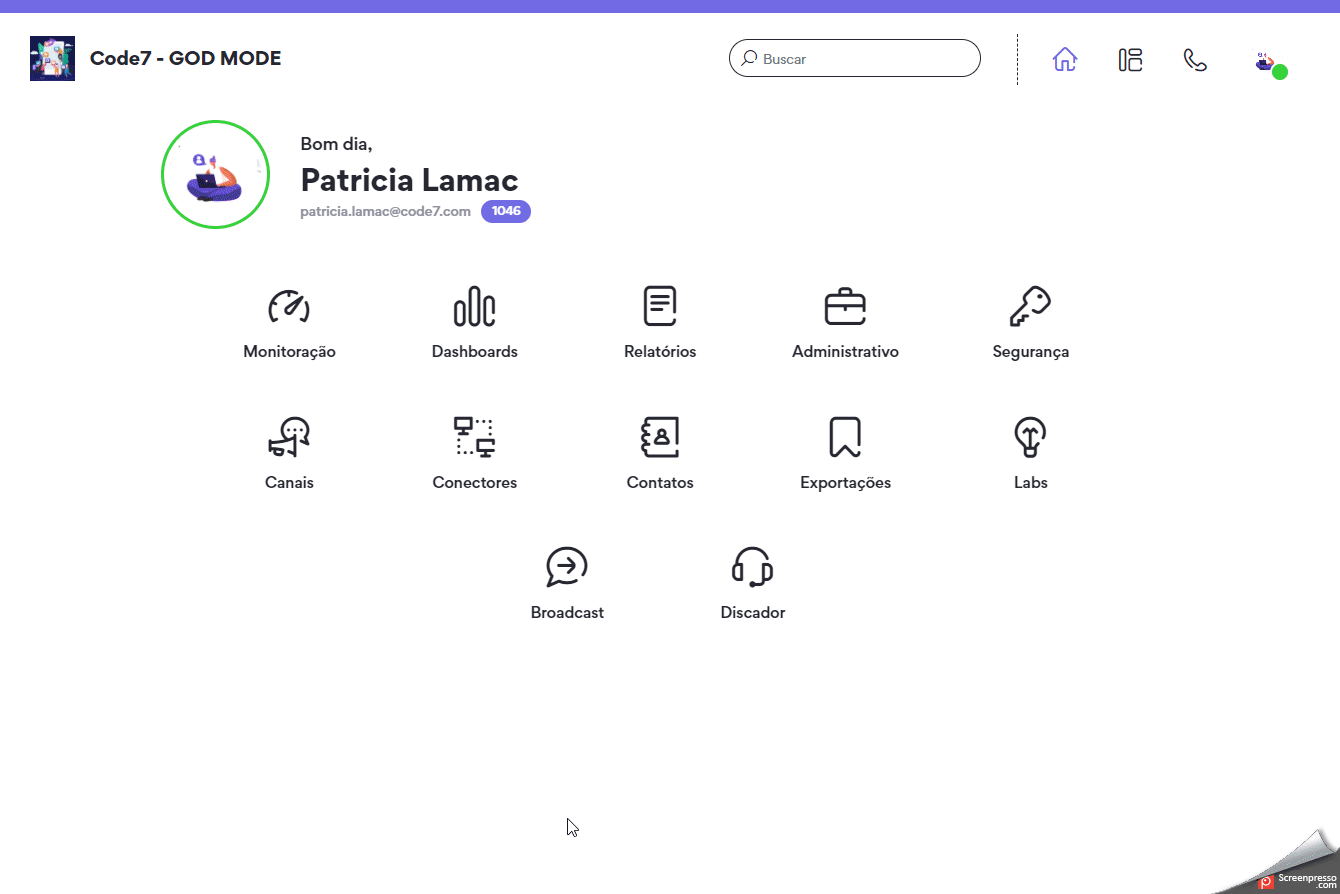
Filtros
- Agente: combo para filtrar os dados por usuário (agente). Ao selecionar a opção "Usuário", serão exibidos dados de todos os agentes da operação ou da fila escolhida
- Serviço: combo para filtrar os dados por serviço (fila).Ao selecionar a opção "Serviço", serão exibidos dados de todas as filas da operação
- Tag de Usuário: combo para filtrar os dados por grupos de usuários previamente cadastrados nas Tags de usuários
- Data Inicial e final: define-se o período de datas que será apresentado no dash
Painel:
- Total de conversas: total de conversas ativas + total de conversas finalizadas
- Conversas Ativas: total de conversas abertas pelo whatsapp dentro do prazo de 24 horas
- Conversas Finalizadas: total de conversas encerradas no whatsapp após o prazo de 24 horas
- Iniciadas pela empresa: conversas que foram geradas por meio de campanha broadcast ou disparo rápido
- Iniciadas pelo cliente: conversas que foram geradas pelo cliente, recebidas na plataforma
Visão:
- Hoje
- Semanal
- Mensal